Betriebsfilter im Stücklisten-Transformator
Sie können einem oder mehreren Teilen im Stücklisten-Transformator einen Betrieb zuweisen. Sie können auch ein Abteilungsdatenobjekt für einen Betrieb erstellen. Der Betriebsfilter im Stücklisten-Transformator bestimmt anhand der Betriebsinformationen und Informationen zu den Abteilungsdaten die in der Teilestruktur anzuzeigenden Teile. Sie können den Betriebsfilter in Kombination mit anderen Filtern verwenden, um die Strukturanzeige auf die relevanten Teile zu reduzieren, die für eine bestimmte Konfigurationsverwaltung oder Konstruktionsaufgabe wichtig sind.
Weitere Informationen finden Sie im Video. Klicken Sie auf den Videotitel, um das Video in einem größeren Fenster anzuzeigen. Dadurch wird das Video auf einer neuen Registerkarte in YouTube geöffnet.
Ausdrücke werden verwendet, um das Einschließen von Teilen auf bestimmte Bedingungen einzuschränken. Weitere Informationen zu Ausdrücken finden Sie unter Ausdrücke zuweisen.
Ein Betriebsfilter verwendet einen oder mehrere Ausdrücke, die aus einem oder mehreren Attribut-Wert-Vergleichen bestehen. Es ist wichtig zu verstehen, wie anhand von kombinierten Ausdrücken und Vergleichen bestimmt wird, welche Teile in der Teilestruktur anzuzeigen sind.
Beispiele für einen Betriebsfilterausdruck:
• {Plant Data: View = Berlin}
• {Logistics State = In Work}
• {Plant Data: View = Berlin AND (Logistics State = In Work)} AND {Plant Data View = Berlin AND (Production. State = In Work)}
Bei Ausdrücken wie {Plant Data: View = Berlin AND (Logistics State = In Work)} AND {Plant Data View = Berlin AND (Production. State = In Work)} gelten die folgenden Bedingungen:
Plant Data: View = Berlin,
(Logistics State = In Work)
{Plant Data: View = Berlin AND (Logistics State = In Work)}
Plant Data View = Berlin, Production. State = In Work
{Plant Data View = Berlin AND (Production. State = In Work)}
Die Registerkarte Betriebsfilter ist nur sichtbar, wenn die Einstellung Betriebsspezifische Filterung in Stücklisten-Transformator/SAPSB zulassen auf Yes festgelegt ist. |
Hinweise:
• Auf der Registerkarte Betriebsfilter können Sie außerdem die folgenden Aktionen ausführen:
◦ Baumstruktur basierend auf der Betriebszuweisung filtern.
◦ Teile identifizieren, denen keine Betriebe zugewiesen sind.
Sie können diesen Teilen dann mit der Aktion Betrieb zuweisen einen Betrieb zuweisen.
• Der Betriebsfilter ist abhängig von den für den Teiletyp ausgewählten Werten für die Einstellung Betriebsfilter auf bestimmten Teiletyp anwenden. Wählen Sie im Feld Wert einen oder mehrere Teiletypen wie wt.part.WTSubPart1,com.ptc.ElectricalPart,com.ptc.SupplierPart aus. Betriebsfilter werden dann auf die Teile mit dem angegebenen Teiletyp und auf die Kind-Teile dieser Teiletypen angewendet. Wenn die Anwendung einen der in der Einstellung festgelegten Teiletypen erkennt, wendet sie den Betriebsfilter auf das Teil mit diesem Teiletyp an und ignoriert die restlichen Teiletypen. In der Standardeinstellung wird der Betriebsfilter auf die gesamte Struktur angewendet.
• Symbole geben den Status der Betriebszuweisung eines Teils an, wenn ein Betriebsfilter angewendet wird und das Teil die Kriterien für den Betriebsfilter erfüllt. Bei aktivem Betriebsfilter werden folgende Symbole über einem Teil angezeigt, um den Status des Teils bezüglich der Betriebszuweisung anzugeben:
Glyphe | Beschreibung | ||
|---|---|---|---|
Keine Glyphe. Nur Teil-Symbol | Dem Teil ist kein Betrieb zugewiesen.
| ||
 Rot Rot | Der dem Teil zugewiesene Betrieb erfüllt die Kriterien für den Betriebsfilter, die auf der Registerkarte Betriebsfilter des Dialogfensters Filter bearbeiten festgelegt wurden. | ||
 Weiß Weiß | Der Status ist unbekannt. Es ist nicht bekannt, ob der Betrieb, den Sie dem Teil zugewiesen haben, den Filterkriterien entspricht. Klicken Sie auf  angezeigt. Andernfalls verschwindet das Teil aus der Struktur, da es nicht den Filterkriterien entspricht. angezeigt. Andernfalls verschwindet das Teil aus der Struktur, da es nicht den Filterkriterien entspricht. |
• Teile ohne Betriebszuweisung werden nur angezeigt, wenn gültige Werte für die folgenden Einstellungen festgelegt sind:
◦ Kindteile, denen kein Betrieb zugewiesen ist, auflisten – Legt fest, ob die Kind-Teile ohne Betriebszuweisung eines qualifizierten Elternteils angezeigt werden. Die Standardeinstellung lautet Yes.
▪ Wenn Yes eingestellt ist und das Elternteil den Kriterien für den Betriebsfilter entspricht, werden alle Kind-Teile, denen kein Betrieb zugewiesen ist, angezeigt.
▪ Wenn Yeseingestellt ist und das Elternteil für die Betriebsfilterung qualifiziert ist, da eines seiner Kind-Teile den Kriterien für den Betriebsfilter entspricht, werden die Kind-Teile, denen kein Betrieb zugewiesen ist, nicht angezeigt.
Wenn Noeingestellt ist, werden die Kind-Teile, denen kein Betrieb zugewiesen ist, nicht angezeigt.
◦ Bestimmte Kindteile ausschließen, wenn das Elternteil für die Betriebsfilterung qualifiziert ist – Gibt die Kind-Teile an, die ausgeschlossen werden, wenn das Elternteil für die Betriebsfilterung qualifiziert ist. Wählen Sie im Feld "Wert" den Teiletyp des Kindteils aus, der ausgeschlossen werden soll. Der Standardwert ist null. Sie können mehrere Teiletypen auswählen, z.B. Type:wt.part.WTSubPart1. In diesem Fall werden die Kind-Teile mit dem Teiletyp wt.part.WTSubPart1 des Elternteils, das für die Betriebsfilterung qualifiziert ist, nicht angezeigt. Diese Einstellung funktioniert nur, wenn der Wert für Kindteile, denen kein Betrieb zugewiesen ist, auflisten Yes ist.
• Wenn Sie die Betriebskonfigurationsspezifikation anwenden, beginnt sie mit dem Teil, auf das die Betriebskonfigurationsspezifikation angewendet wird, und fährt mit dem niedrigsten Kindteil fort. Die Betriebsfilterung wird vom niedrigsten Teil zum obersten Teil angewendet.
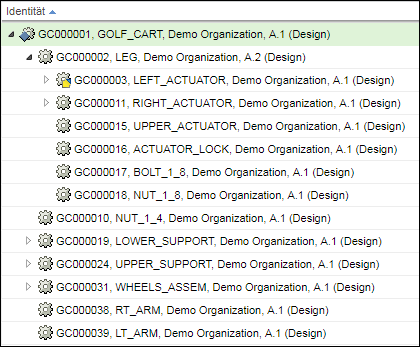
Wenn Sie in der obigen Struktur die Betriebskonfigurationsspezifikation auf GC0000031, Wheels ASSEM, A.1 (Design) anwenden, wird die Struktur von GC0000031, Wheels ASSEM, A.1 (Design) bis GC0000037, HUB_CAP, A.1 (Design) durchlaufen.
Wenn Sie den Betriebsfilter auf GC0000031, Wheels ASSEM, A.1 anwenden, wird die Struktur von GC0000037, HUB_CAP, A.1 (Design) bis GC0000031, Wheels ASSEM, A.1 (Design) durchlaufen.
• Die Betriebskonfigurationsspezifikation hilft Ihnen, die richtige Version des Teils basierend auf der zugehörigen Betriebszuweisung zu beziehen. Der Betriebsfilter filtert die Teile in einer Struktur basierend auf der zugehörigen Betriebszuweisung.
• Legen Sie beim Anwenden einer Betriebskonfigurationsspezifikation oder eines Betriebsfilters den Wert der folgenden Eigenschaft auf true fest:
com.ptc.windchill.enterprise.data.changeEDLinkCarryfwdBehaviour=true
Standardmäßig ist für die Eigenschaft der Wert false festgelegt. Bei Festlegung auf Wahr wird der Link von der vorherigen Betriebsdatenobjektrevision zur neuesten Teilerevision aus dem System entfernt, wenn eine vorherige Revision eines Betriebsdatenobjekts zwei oder mehr Revisionen eines Teils definiert.
Beispiele: Betriebsfilter
Beachten Sie die folgende Struktur:
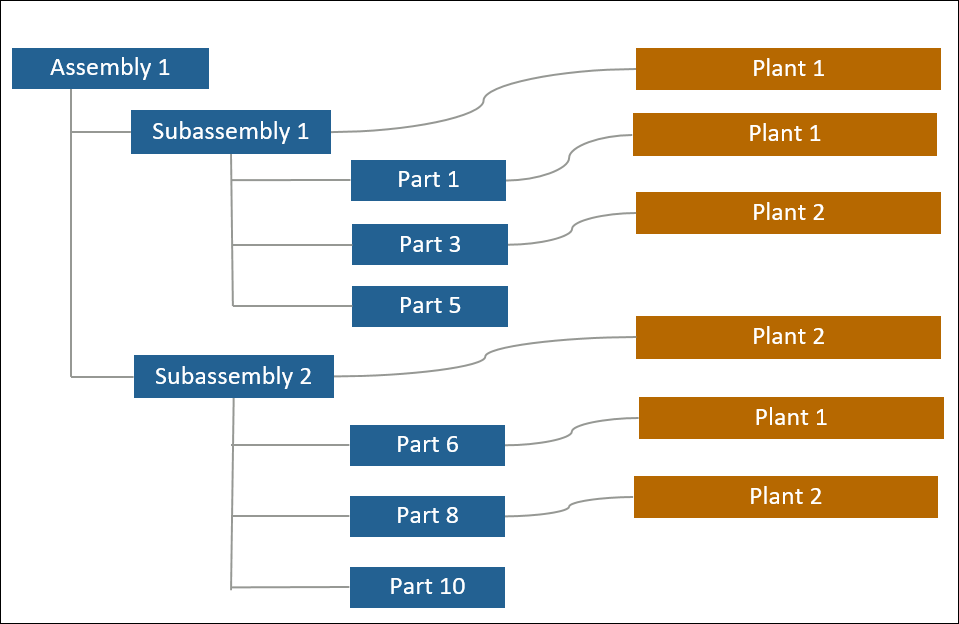
In der obigen Struktur stellt Plant 1 das Kriterium für den Betriebsfilter dar.
Betriebszuweisung
Indem Sie das Kontrollkästchen Teile ohne Betriebszuweisung sowie Teile mit Betriebszuweisung, die keine Abteilungsdaten aufweisen, einschließen aktivieren, bereiten Sie die Struktur für die Betriebszuweisung vor.
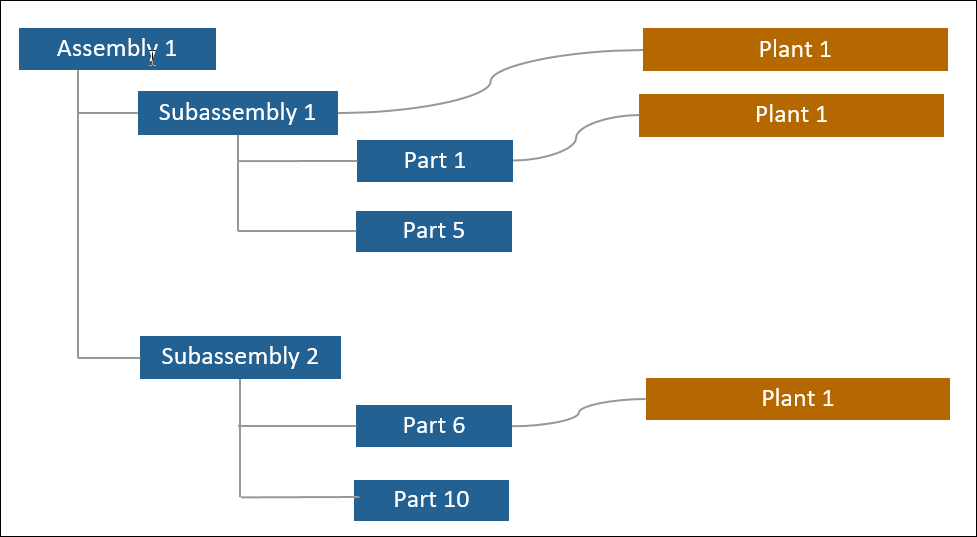
In der oben dargestellten gefilterten Struktur werden die Teile, für die keine Betriebszuweisung vorliegt, angezeigt: Part 5 und Part 10. Sie können einen Betrieb den Teilen wie diesen mit dem Befehl Betrieb zuweisen zuweisen.
Weitere Informationen über das Zuweisen eines Teils zu einem Betrieb finden Sie unter Teil zu einem Betrieb zuordnen.
Betriebsfilterung
Wenn das Kontrollkästchen Teile ohne Betriebszuweisung sowie Teile mit Betriebszuweisung, die keine Abteilungsdaten aufweisen, einschließen deaktiviert ist, filtern Sie die Struktur basierend auf der Betriebszuweisung.

In der gefilterten Struktur werden die Teile, denen Plant 1 zugewiesen ist, angezeigt. Subassembly 2 erfüllt zwar nicht die Filterkriterien, wird aber dennoch angezeigt, weil eines der Kind-Teile die Filterkriterien erfüllt.